Como configurar seu Wi-Fi Connected Roomba

A iRobot tem alguns modelos diferentes de aspiradores de pó do Roomba, mas os Roombas conectados a Wi-Fi são definitivamente alguns dos mais convenientes. Você pode iniciar ou agendar trabalhos de limpeza a partir do seu telefone, tocar no seu Roomba do seu telefone se não conseguir encontrá-lo e até começar a limpar usando o Alexa ou o Assistente do Google. Se você acabou de ter um Roomba compatível com Wi-Fi, veja como configurar o seu.
Para começar, baixe o aplicativo iRobot HOME para iOS ou Android. Quando abrir o aplicativo pela primeira vez, escolha seu país e idioma e toque em Aceitar Termos.
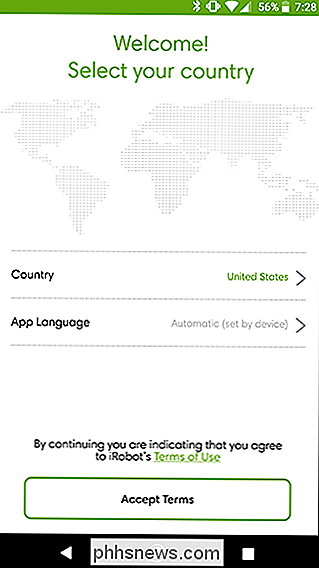
Em seguida, você precisará criar ou fazer login na sua conta do Roomba. Se você tiver uma conta existente, toque em "Fazer login". Se não tiver, toque em "Criar conta".

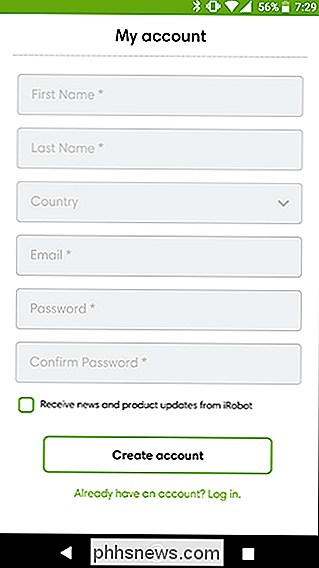
Na próxima tela, toque no tipo de dispositivo que você tem. Se é qualquer modelo de robô aspirador de pó, escolha Roomba. Se você tiver um robô de limpeza Braava Jet, toque nele abaixo. Depois disso, toque em Configurar um novo Roomba.
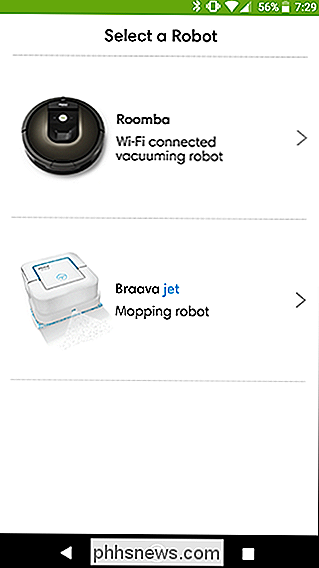
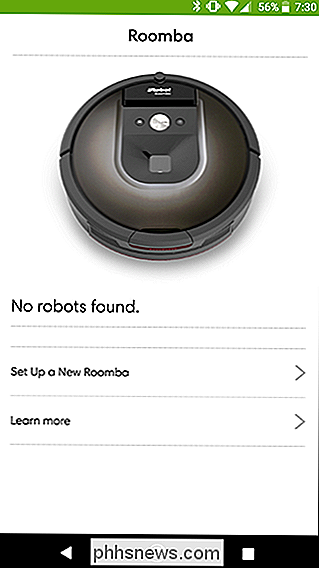
Nesse ponto, o aplicativo orientará você em algumas etapas básicas de configuração em sua casa. Primeiro, encontre a estação de acoplamento que veio com o seu Roomba e conecte-o à parede. Coloque a estação encostada a uma parede em um local onde o Roomba possa alcançá-la facilmente e mantenha o caminho livre.
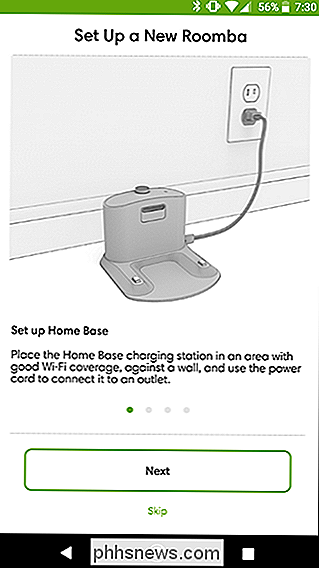
Em seguida, vire o Roomba e remova as abas plásticas ou a embalagem. Roomba na estação de ancoragem para cobrar. Será necessário cobrar por algumas horas antes de sua primeira execução. Você pode continuar o processo de configuração no seu telefone enquanto o Roomba cobra.
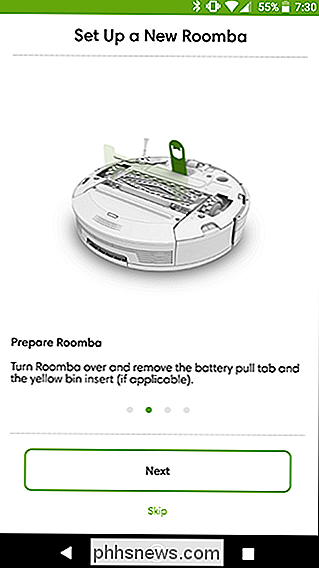
De volta ao seu telefone, o aplicativo conectará seu Roomba à rede Wi-Fi à qual seu telefone está conectado no momento. Tenha em atenção que, se não estiver na sua rede Wi-Fi doméstica, terá de mudar para a mesma antes de continuar. Toque em Continuar e, na próxima tela, digite a senha da rede Wi-Fi e toque em Continuar
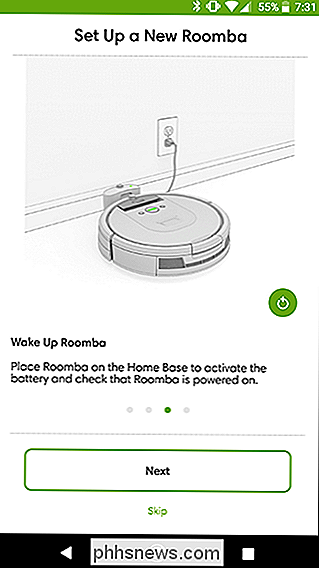
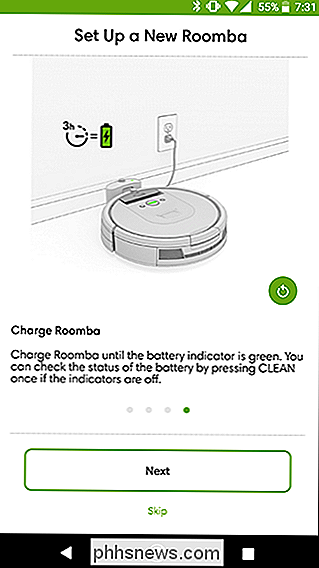
No próprio Roomba, toque e segure os botões com o ícone de alvo e o ícone de início até que o Roomba faça um som. Seu vácuo vai demorar um pouco para se conectar à sua rede Wi-Fi. Uma vez feito isso, você deve ver uma tela como a da direita.
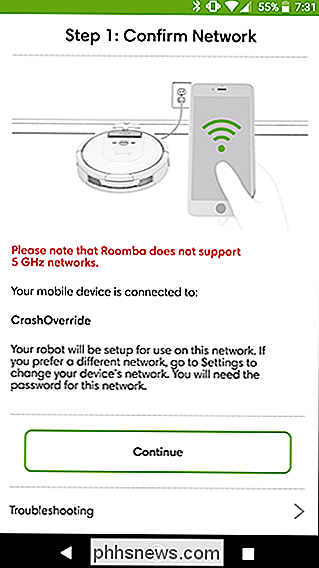
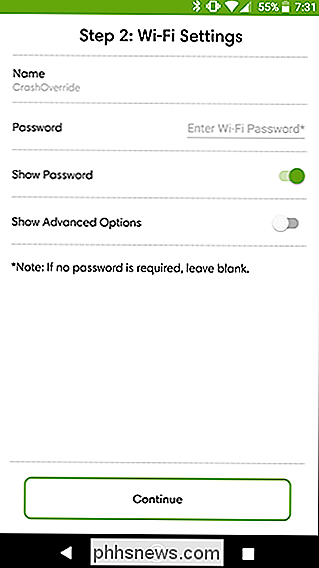
Na próxima tela, você pode antropomorfizar seu aspirador dando-lhe um nome e até mesmo confirmando seu “aniversário”. Feliz aniversário, amiguinho.
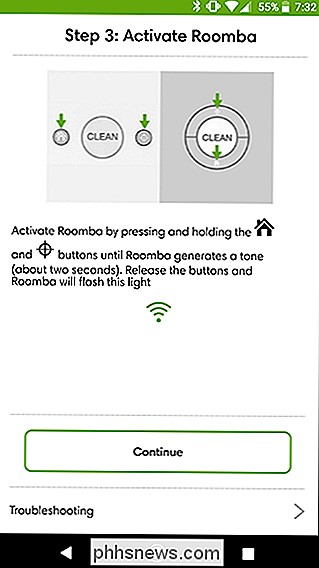
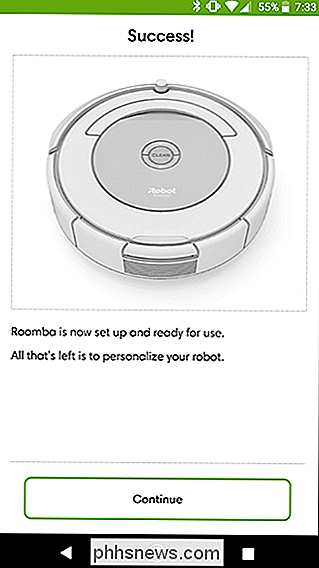
Depois de um curto vídeo reproduzindo o seu Roomba, você será colocado na tela principal do aplicativo. Você pode tocar no grande botão circular “Limpar” para iniciar um trabalho de limpeza agora (embora você deva esperar um pouco para deixar seu vácuo carregar), ou toque no botão do meio ao longo da parte inferior da tela para agendar até limpezas diárias. > O seu Roomba pode funcionar sem supervisão, mas lembre-se de que você ainda terá que coletar coisas e manter o piso limpo, se quiser limpá-lo com eficiência. O vácuo contornará a maior parte da bagunça (desde que não caiba debaixo do próprio Roomba), mas esse será outro ponto que seu robô não conseguirá limpar. Enquanto o seu Roomba está carregando, é bom limpar os quartos que seu bot vai aspirar.
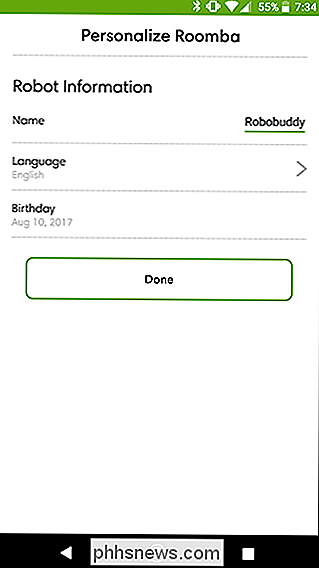

O que é o "direito de consertar" as leis e o que significam para você?
Você já se perguntou por que é tão difícil consertar um smartphone, computador ou consola de jogos? Não é por acaso: as empresas fazem dessa maneira. Mas, graças à legislação “Right to Repair”, poderia ser muito mais fácil mexer com seus brinquedos eletrônicos. Então, qual é o problema exatamente? Muitos fabricantes não querem que seus clientes consigam reparar seus dispositivos.

Como reverter ou desinstalar uma atualização problemática do Windows
Mal se passou um mês depois que dissemos para deixar o Windows Update manter seu computador atualizado automaticamente antes que a Microsoft resolvesse fazer com que ficássemos mal liberando um par de atualizações terríveis que quebraram os computadores das pessoas. Veja como reverter as coisas caso uma atualização quebre tudo.



